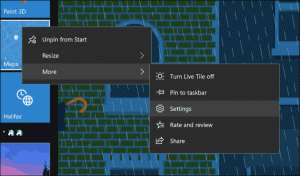Úplně resetujte Microsoft Edge Chromium na výchozí hodnoty
Jak úplně resetovat Microsoft Edge Chromium na výchozí hodnoty
Nedávno společnost Microsoft přijala engine Chromuim pro Microsoft Edge, vestavěný webový prohlížeč Windows 10. Pokud vám nefunguje správně, možná budete chtít úplně obnovit výchozí nastavení a obnovit všechna jeho nastavení na výchozí hodnoty.
reklama
Microsoft Edge je nyní prohlížeč založený na Chromu s řadou exkluzivních funkcí, jako je např Číst nahlas a služby vázané na Microsoft místo na Google. Prohlížeč již obdržel několik aktualizací s podporou zařízení ARM64 Edge Stabilní 80. Microsoft Edge také stále podporuje řadu stárnoucích verzí Windows, včetně Windows 7, který nedávno dosáhla konce podpory. Překontrolovat Verze systému Windows podporované prohlížečem Microsoft Edge Chromium a Nejnovější plán Edge Chromium. Konečně si mohou zájemci stáhnout Instalační programy MSI pro nasazení a přizpůsobení.

U předběžných verzí v současnosti Microsoft používá tři kanály k doručování aktualizací Edge Insiders. Kanál Canary přijímá aktualizace denně (kromě soboty a neděle), kanál pro vývojáře dostává aktualizace každý týden a kanál Beta se aktualizuje každých 6 týdnů. Microsoft je
bude podporovat Edge Chromium na Windows 7, 8.1 a 10vedle macOS, Linux (přichází v budoucnu) a mobilní aplikace pro iOS a Android. Uživatelé Windows 7 obdrží aktualizace do 15. července 2021.Resetovat Microsoft Edge není těžké pomocí speciální možnosti v jeho Nastavení.
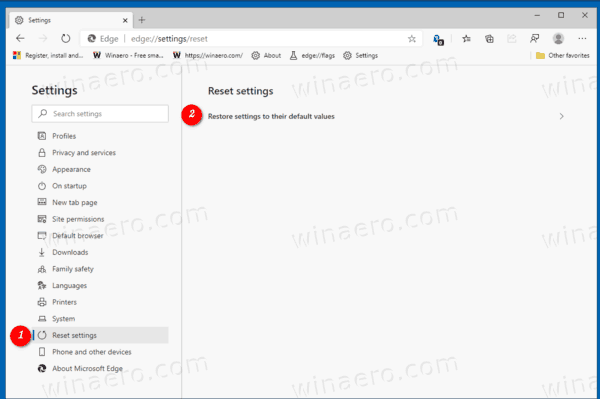
Možnost poskytovaná společností Microsoft však neodstraní rozšíření, pouze je zakáže. Také neodstraňuje uložená hesla, oblíbené položky a uchovává další data.

Možná tedy budete muset odstranit data, kterých se vestavěný nástroj nedotýká. Toho lze dosáhnout odstraněním složky profilu Edge. Mějte na paměti: Obnovením výchozího nastavení Microsoft Edge obnovíte všechna jeho nastavení zpět na výchozí hodnoty a také VYMAZÁTE VŠECHNY PROFILY, ROZŠÍŘENÍ A ZÁLOŽKY!
Chcete-li úplně resetovat Microsoft Edge Chromium na výchozí hodnoty,
- Zavřete všechna okna Microsoft Edge.
- Otevřete Průzkumník souborů.
- Zkopírujte a vložte následující umístění do jeho adresního řádku:
%LocalAppData%\Microsoft. Rozšíří se naC:\Users\vaše uživatelské jméno\AppData\Local\Microsoftcesta.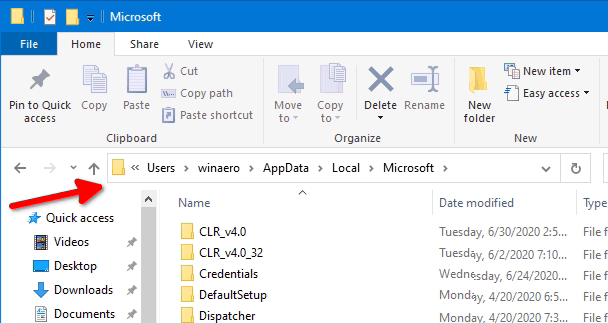
- Odstraňte následující složky v závislosti na kanálech prohlížeče, které používáte a chcete obnovit.
- Edge – pro stabilní verzi aplikace
- Edge Beta – pro Edge BETA
- Edge Dev – pro Edge DEV.
- Edge SxS - pro Edge CAN (Canary).
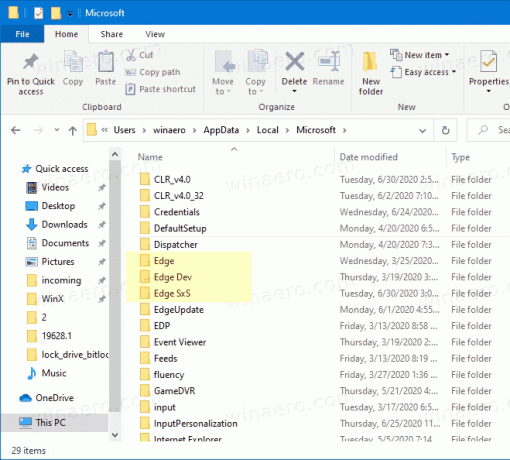
Jsi hotov. Nyní můžete otevřít prohlížeč a začít jej používat od začátku.
Tato metoda funguje ve všech verzích Windows podporovaných Edge, včetně Windows 7, Windows 8, Windows 8.1 a Windows 10.
Aktuální verze Edge
- Stabilní kanál: 83.0.478.56
- Beta kanál: 84.0.522.28
- Kanál pro vývojáře: 85.0.552.1
- Kanárský kanál: 85.0.561.0
Stáhněte si Microsoft Edge
Předběžnou verzi Edge pro Insiders si můžete stáhnout zde:
Stáhněte si Microsoft Edge Insider Preview
Stabilní verze prohlížeče je k dispozici na následující stránce:
Stáhněte si Microsoft Edge Stable